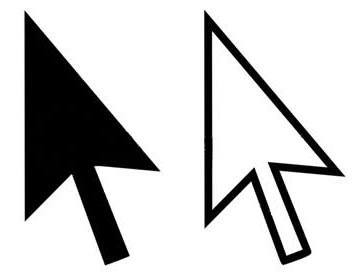
Så jag stötte på ett märkligt problem nyligen där min muspekare / markör skulle slumpmässigt hoppa runt skärmen, vilket gör det omöjligt för mig att skriva någonting! Jag har aldrig haft detta problem tidigare, men när jag uppgraderade min Acer laptop till Windows 7 64-bit, började detta problem med markören som flyger över hela skärmen.
Hur som helst, efter att ha spelat med alla sorters saker lyckades jag få min pekplatta och markör under kontroll och fungera normalt igen. Några vänner berättade att de hade liknande problem, men var tvungna att tillgripa andra lösningar för att åtgärda problemet. I den här artikeln försöker jag lista alla olika metoder som du kan försöka fixa det.
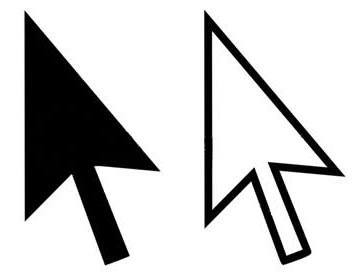
Metod 1 - Update Driver för Touchpad
Om du använder en pekplatta på en bärbar dator och du har detta problem är det första du vill försöka ladda ner den senaste drivrutinen för pekplattan från tillverkarens webbplats. Observera att du borde böja den som är kompatibel med din version av Windows (7/8/10, 32 eller 64-bitars).
Om du redan har den senaste drivrutinen och det inte fungerar kan du också försöka hämta en generisk touchpad-drivrutin från Synaptic och se om det fungerar istället för den aktuella drivrutinen. Observera att du aldrig ska tro på Windows när det berättar att du har den senaste drivrutinen. Gå alltid till tillverkarens webbplats och hämta den senaste drivrutinen därifrån.
http://www.synaptics.com/resources/drivers
Metod 2 - Inaktivera pekplattan
På vissa datorer kommer det här problemet helt enkelt inte att gå förrän du inaktiverar pekplattan själv. Du måste istället använda en mus, men det är nog bättre än att inte kunna skriva något på din dator! Det bästa sättet att stänga av pekplattan är att leta efter en liten pekplattaikon någonstans i systemfältet. Det öppnar programvaran för pekplatta inställningar där du kan justera olika alternativ och eventuellt inaktivera pekplattan själv.
När du har öppnat inställningarna kan du välja pekplattan och klicka inaktivera. Beroende på vilken typ av pekplatta hårdvara du har kan processen vara lite annorlunda för att inaktivera den. Du kan alltid prova Kontrollpanelen och gå till Mus eller Touchpad om det här alternativet finns.

Metod 3 - Uppgradera grafikkortsdrivrutiner
Det här är ett långt skott, men det är värt ett försök. Fortsätt och uppdatera grafikkortsdrivrutinerna och se om det gör skillnad med markören att hoppas runt överallt. Du kan få tur om inget annat har fungerat tills nu.
Metod 4 - Inaktivera Peka till Klicka
Vissa människor har problem där varje gång deras finger borstar mot pekplattan hoppar det till en annan del av skärmen. Detta kan orsakas av kranen för att klicka på alternativ på vissa pekskärmar. Dubbelklicka på pekplattaikonen i systemfältet, försök hitta något som är relaterat till Pointer Optionsdå Avancerad, då kallas något Aktivera Tap. Se till att den är okontrollerad. Andra namn kan vara Klicka för att klicka på eller Tryck på Kontroll.
I vissa inställningar för pekplattan kan du också se "Tryck av när du skriver”. Du vill se till att det är aktiverat.

Det är också en bra idé att stänga av gester och se om det åtgärdar problemet.
Metod 5 - Prova TouchFreeze
Om inget annat fungerar kan du kolla in ett coolt program som heter TouchFreeze, som avaktiverar pekplattan automatiskt när du skriver in text.
http://touchfreeze.net/
Det är riktigt gammalt, men verkar fungera för ett fåtal personer, så ge det ett skott om inget annat fungerar.
Hoppas att en av lösningarna som nämns ovan fungerar! Om inte, skicka en kommentar med dina uppgifter och vi försöker hjälpa. Om du har hittat en annan lösning, skriv gärna en kommentar! Njut av!

